
¿Cuántas veces has finalizado una conversación con alguien sólo para notar que ya has olvidado información útil que te habían comentado? Grabar las llamadas no una posibilidad que se ofrezca nativamente en el Samsung Galaxy 2 ni en el S3, pero es posible. Descubre cómo hacerlo a través de la guia paso a paso incluida en el siguiente artículo.
La mayoría de los Galaxy S2 y S3 que podemos encontrar en nuestro entorno están utilizando como Sistema Operativo la versión 4.0 de Android, Ice Cream Sandwich, una de las más recientes de Google. No está muy claro el motivo, pero esta versión aparentemente sólo permite grabar llamadas desde el micrófono del teléfono, lo que está bien para simples notas, pero no captura lo que la otra persona está diciendo o al menos no con el volumen necesario como para entenderlo fácilmente.
La aplicación que vamos a recomendar se llama Total Recorder y utiliza una método más elaborado y complejo para grabar llamadas que premite una mejor grabación aunque desafortunadamente no funciona con Ice Cream Sandwich a menos que se tenga el sistema operativo rooteado.

Recuerda que el rooteo es el proceso que habilita el acceso a partes del sistema operativo de tu teléfono que por defecto no están visibles y muchas aplicaciones necesitan el acceso a dichos lugares por lo que se debe aplicar un procedimiento de rooteo que seguramente encontrarás con facilidad en la web aunque te recomendamos que tengas cuidado y leas los comentarios de los usuarios que ya lo han utilizado para no dañar tu teléfono.
Si no deseas rootear tu Galaxy y aún utilizar Ice Cream Sandwich, entonces la mejor alternativa es una aplicación llamada vRecorder aunque la calidad no es tan buena pero resulta simple de utilizar, cuenta con un widget para el escritorio y funciona bien sin realizar el rooteo además de que es gratuita.
Descargar Total Recorder para Galaxy S2 y S3
Ok, llegó el momento de comenzar y lo primero que deberemos hacer es localizar en Google Play la aplicación Total Recorder for Galaxy S2 y S3 que tiene un costo de 9,95 dólares
[qr]https://play.google.com/store/apps/details?id=com.killermobile.totalrecall.s2.market&feature=search_result[/qr]
aunque también se incluye una versión de prueba por 14 días que permite evaluar si es lo que buscas o nó (el tiempo de grabación está limitado a 1 minuto).
[qr]https://play.google.com/store/apps/details?id=com.killermobile.totalrecall.s2.trial&feature=search_result[/qr]
Por supuesto que existen alternativas a esta aplicación, pero sólo esta es específica para tu teléfono Samsung y además como ya mencionamos, muchas de las alternativas solo graban desde el micrófono a un nivel de volumen bajo lo que resta calidad y claridad al momento de intentar escuchar el archivo de audio generado, sobre todo en la voz de la persona al otro lado de la línea.
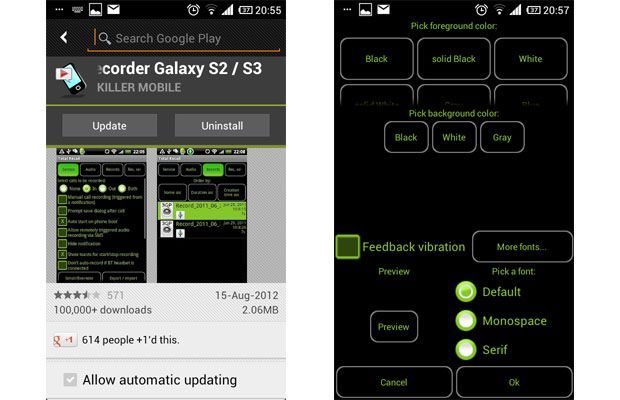
Comenzar a Grabar
Al abrir la aplicación, seguramente te encuentres en la interfaz con la combinación de colores más oscura conocida por el hombre, por lo que recomendamos que la cambies para hacerla más agradable ni bien tengas tiempo. Una vez completado este paso escensial, deberás tomar un momento para decidir como deseas utilizar la aplicación y ajustar las configuraciones para adecuarlas a esto.
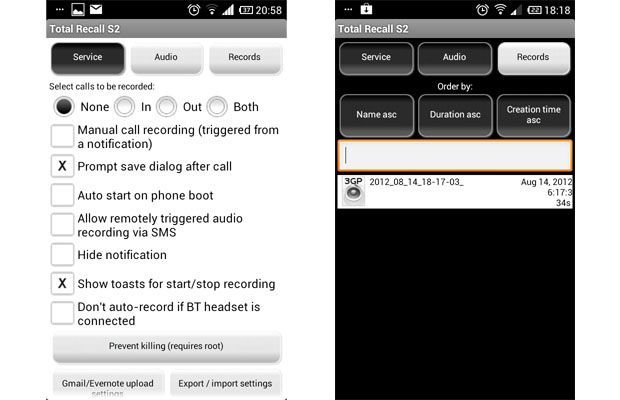
¿Deseas grabar llamadas salientes, entrantes o todas?, tal vez sólo desees activarlo para capturar sólo algunas llamadas en particular. Piensa y decide lo que necesitas para luego configurar la aplicación y recuerda que cuanto más grabes, más espacio de memoria será utilizado.
Si decides configurar la herramienta para grabar todas las llamadas, no hay prácticamente margen de error por lo que sólo resta que hagas una llamada de prueba y grabes el diálogo. Si todo ha ido de acuerdo a lo planeado, tu primera llamada aparecerá ahora listada bajo la categoría «saved conversations» para escucharla o exportarla hacia otro lugar.
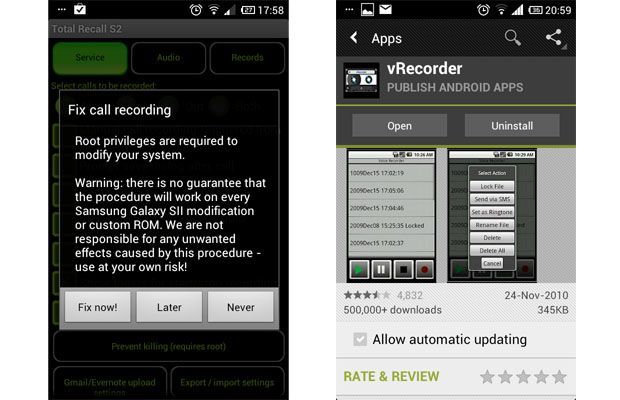
Recuerda que dependiendo del país donde te encuentres pueden existir restricciones respecto a la posibilidad de realizar grabaciones sin el consentimiento de la otra persona o personas y aunque en general no hay inconvenientes al momento de grabar conversaciones con el sólo fin de tener un registro o almacenarlas para utilización personal, si puede haberlo si eres por ejemplo un periodista y utilizas la información para publicaciones u otro fin similar por lo que les recomiendo que tengan cuidado con la utilización de esta herramienta y se informen previo a su utilización y posterior utilización del material obtenido.


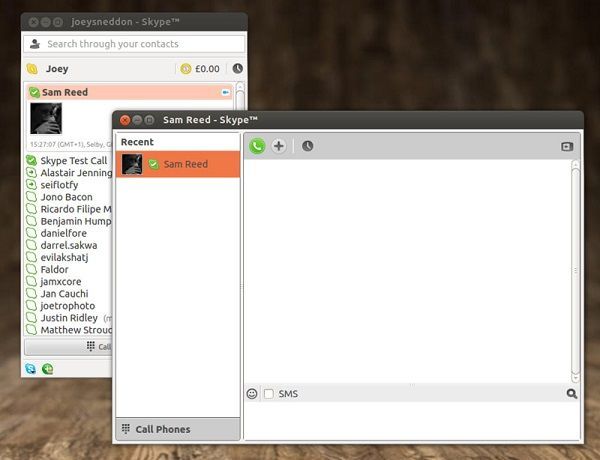












como le hago para gravar una conversacion por galaxi II
Muchas gracias por tu articulo. De momento he descargado la versión gratuita y funciona muy bien. Una pregunta Si solo quiero grabar ciertos números de telefono como establezco el filtro? relacionando los números en algun apartado?. Repito gracias por tu generosidad.
Quisiera saber como grabar llamadas entrantes desde mi Galaxy note II. Desde ya muchas gracias.